Libros de Hacienda¶
Acceso¶
Pestaña «Clientes». Bloque «Gestiones». Botón «Otras gestiones ». Opción «Libros de Hacienda»
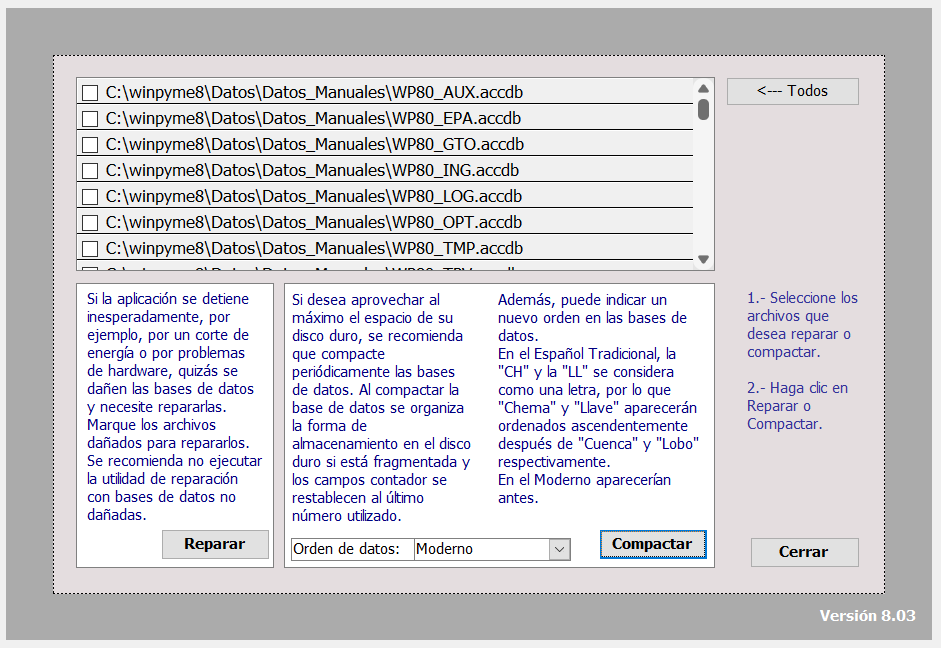
Pestaña «Proveedores». Bloque «Gestiones». Botón «Otras gestiones ». Opción «Libros de Hacienda»
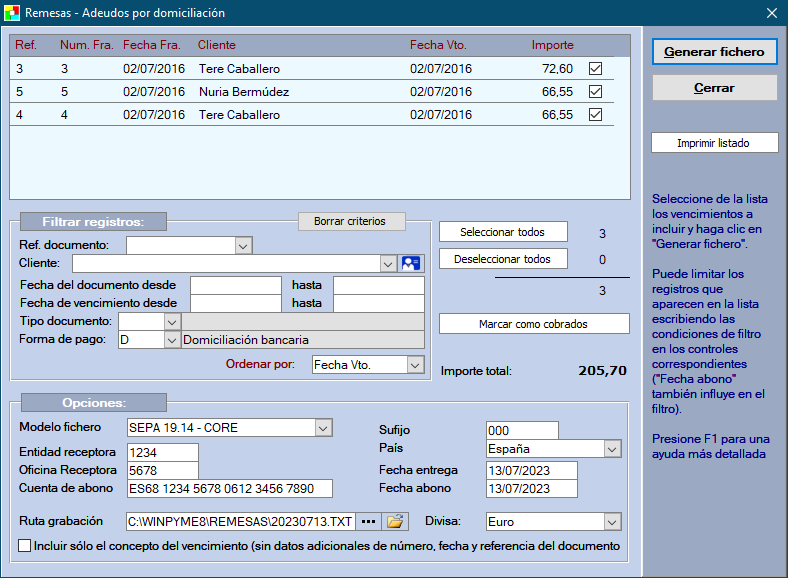
Finalidad¶
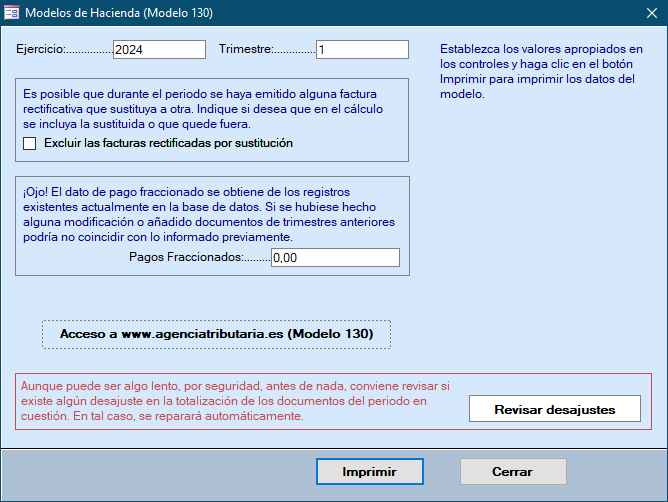
Los libros de hacienda son un listado de las facturas emitidas y recibidas… La utilidad presenta un diálogo en el que establecer los criterios para obtener el listado de los ingresos y gastos en el formato de los libros de Hacienda durante un determinado periodo.
En el diálogo ha de seleccionar el libro que desea imprimir y las restantes opciones y pinchar en Aceptar para generar el listado.
Campos¶
Seleccionar libro: Para indicar el libro que se quiere ver o imprimir.
Fecha inicial: El inicio del periodo que se quiere consultar, es decir, la fecha desde la que quiere que se imprima el libro. Si no indica nada se considerará desde el inicio.
Fecha final: El fin del periodo a listar. Si no indica nada se considerará hasta el último dato introducido.
Acumulados desde: Al imprimirse en formato de libro, presenta al principio de cada página los acumulados anteriores y al final los sumas y sigue. Como puede imprimir a partir de cualquier fecha, para que las sucesivas impresiones continúen el formato inicial, es necesario indicarle a WinPYME desde cuando tiene que sumar los importes para insertar el acumulado de la primera página que se va a imprimir. Si la fecha inicial es igual que la de acumulados, los acumulados partirán de cero.
Actividad: Por si desea listar, de forma separada, los apuntes relativos a cada actividad que pueda tener.
Agrupar subcapítulos de gastos: Sólo disponible cuando el libro a imprimir es el de gastos. En este libro, se imprimen dos páginas, una con los datos generales (nombre del proveedor, CIF, Nº factura, fecha, base imponible, impuesto directo y total) y la otra con una columna por cada capítulo de gastos (incluidos subcapítulos), lo que hace que es posible que si el número de capítulos es elevado (mayor de 14) no haya espacio suficiente en la página para incluirlos todos. Marcar esta opción le permitirá agrupar los subcapítulos pertenecientes a un mismo capítulo en una sola columna.
Incluir fecha de impresión: Si desea que se imprima la fecha de impresión o no.
Primera página: En la numeración de páginas, qué número desea que WinPYME incorpore a la primera a imprimir ahora.
Divisa: La divisa en la que quiere que se valoren los importes.
Revisar desajustes: Comprueba si los totales registrados se corresponden con la suma de los conceptos de que consta cada documento. Conviene asegurar la coherencia de los datos antes de proceder con la generación del listado. Esta verificación es la misma que se hace desde la utilidad de validaciones.
Aceptar: Accede al diálogo de selección de impresora para imprimir o ver previamente en pantalla el informe.
Exportar: Accede al diálogo de selección de formato de exportación para llevar la información a un fichero externo.
Cerrar: Cierra el diálogo.
